win11双击文件夹没反应怎么办? win11文件夹双击无反应的解决方法
本文将介绍在Win11系统中双击本地文件夹没有反应的解决方法,帮助读者解决这一常见的问题。通过详细的步骤和方法,读者可以轻松地解决这一问题,保证系统的正常使用。

方法一:
1、首先,按键盘上的【 Win + X 】组合键,或右键点击任务栏上的【Windows 开始徽标】,打开的隐藏菜单项中,选择【计算机管理】;

2、计算机管理窗口,左侧边栏点击展开【服务和应用程序 > 服务】;

3、然后在右侧找到并双击打开名称为【Windows 推送通知系统服务】;

4、Windows 推送通知系统服务 的属性(本地计算机)窗口,启动类型修改为【禁用】,再点击【停止】,最后点击【确定】;

5、按【Ctrl + Alt + Del】组合键后,调出锁定界面,然后点击【任务管理器】;

6、任务管理器窗口,找到名称为【Windows 资源管理器】的进程;

7、选择【Windows 资源管理器】进程后,再点击右上方的【重启任务】,即可重启Windows 资源管理器,这其实是Windows 资源管理器进程explorer.exe结束后,又重新启动的过程;

8、如果不小心结束了Windows 资源管理器进程,也可以在任务管理器窗口,点击右上方的【运行新任务】;

9、新建任务窗口,输入【explorer.exe】命令,按【确定或回车】,即可重新启动Windows 资源管理器(建议勾选以系统管理权限创建此任务);

方法二:
1、【右键】点击桌面空白处,在打开的菜单项中,选择【新建文本文档】;

2、新建文本文档窗口,输入以下内容:
@echo off taskkill /f /im explorer.exe CD /d %userprofile%AppDataLocal DEL IconCache.db /a start explorer.exe cho 执行完成

3、内容输入完成后,点击新建文本文档【右上角的关闭】,然后在弹出的窗口中,点击【保存】;

4、点击该文本文档,按【F2】键,可以快速重命名,将文件格式改为【.bat】,再按【回车确定】;

5、最后,【右键】点击该文件,在打开的菜单项中,选择【以管理员身份运行】;

方法三:
1. 直接右键点击需要打开的文件夹,然后在点击属性功能进行打开。

2. 在上方菜单栏目中点击【安全】选项。

3. 然后在找到个人账户,点击下方的高级功能。

4. 在打开的页面中,对于文件夹的访问权限类型改为允许,并且将下方的基本权限进行勾选,然后保存设置即可。

方法四:
1. 首先右键开始菜单,打开“运行”。

2. 打开后,输入“MSConfig”,回车运行。
3. 接着勾选“有选择的启动”,取消“加载启动项”4然后进入“工具”,点击“更改UAC设置”。

4. 选中后点击右下角的“启动”。

5. 最后将左侧滑块移动到最底部“从不通知”即可解决。
方法五:
注意事项:
1)备份好C盘所有重要数据,包括桌面上的所有文件2)重装系统过程中,会修改系统关键的启动项等,因此需要退出杀毒软件,或关闭防火墙1、下载并打开我们,然后点击【重装系统】;
我们简述:
- -最简单好用的系统重装软件
- -全网独家技术/支持GPT-UEFI一键装机
- -完美兼容市面所有主板
- -支持安装Windows XP/7/8/10/11系统

2、提供了【纯净系统】和【原版系统】,方便用户下载并且安装适合自己的操作系统;


3、比如说我们要安装原版的Win11系统,可以切换到【原版系统】选项卡,然后找到【Microsoft Windows 11 64位 (Windows11 23H2 微软官方MSDN原版系统(专业版))】,然后点击【安装系统】;

4、点击安装原版的Win11系统后,会提示是否备份资料,备份文件支持【桌面/我的文档/收藏夹/浏览器/QQ聊天记录/微信聊天记录】,以及备份【当前系统】,如果不需要备份,直接点击【跳过】即可;

5、系统安装(接下来的过程无需您的干预,程序会自动完成安装的步骤,您可以离开电脑稍作放松);

6、系统的安装过程,只需要耐心等待进度条执行完成;

7、系统安装完成,电脑重启的时候,选择操作系统下,点击【Windows 11 Professional】;

8、最后,成功进入桌面,说明Win11系统安装完成了;

以上就是Win11双击本地文件夹没有反应的多种解决办法,希望大家喜欢,请继续关注脚本之家。
相关推荐:
win11 23H2打开文件夹卡死无响应怎么办? 电脑一打开文件夹就卡死解决办法
Win11文件夹搜索功失效怎么办? win11修复搜索功能的技巧
相关文章
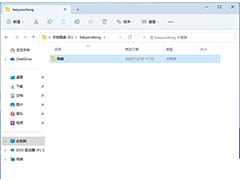
Win11怎么隐藏文件夹?Win11通过命令隐藏文件夹的方法
有些朋友的电脑里可能存储了一些私人文件,不希望别人轻易看到,可以选择隐藏。只有他们知道这个文件夹的存在,那么如何快速简单的隐藏一个文件夹呢2022-12-19 微软正在逐步向 Win11 媒体播放器推出新功能,最新版本号为 11.2211.34.0,引入了按文件夹浏览视频库的功能,详细请看下文介绍2022-12-10
微软正在逐步向 Win11 媒体播放器推出新功能,最新版本号为 11.2211.34.0,引入了按文件夹浏览视频库的功能,详细请看下文介绍2022-12-10
Win11文件夹不显示预览图怎么解决?Win11文件夹不显示预览图的解决方法
有不少朋友咨询Win11文件夹不显示预览图怎么办?解决方法很简单,本文就为大家带来了Win11文件夹不显示预览图的解决方法,一起看看吧2024-03-08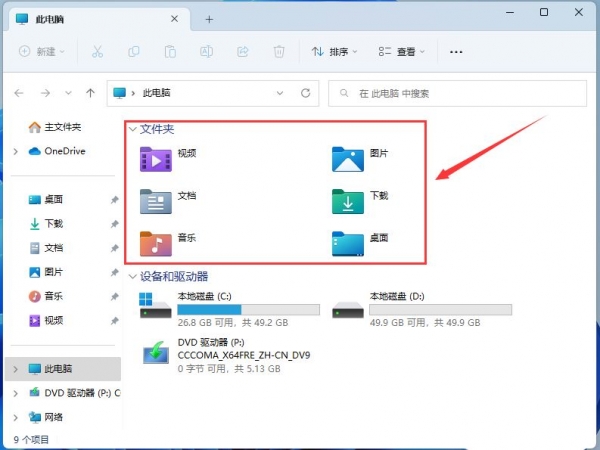
Win11 22H2此电脑6个文件夹没有了怎么办? 此电脑没有文件夹恢复方法
Win11 22H2此电脑6个文件夹没有了怎么办,打开电脑找不到此电脑中的6个文件夹,该怎么重新显示出来呢?下面我们就来看看此电脑没有文件夹恢复方法2022-11-21 很多用户在系统升级后文件管理器出现了主文件夹的模块,这个并咩有与用户,还比较占用位置,本文就为大家带来了Win11 22h2文件管理器中的主文件夹删除方法,需要的朋友一起2022-11-09
很多用户在系统升级后文件管理器出现了主文件夹的模块,这个并咩有与用户,还比较占用位置,本文就为大家带来了Win11 22h2文件管理器中的主文件夹删除方法,需要的朋友一起2022-11-09
win11系统winsxs文件夹怎么瘦身? win11清理winsxs文件的技巧
win11系统winsxs文件夹怎么瘦身?win11系统中的winsxs文件夹很大,想要清理一下,该怎么操作呢?下面我们就来看看win11清理winsxs文件的技巧2022-10-12
Win11如何设置每日自动备份文件夹?Windows11每日定时备份文件夹教程
Windows11支持自动运行的备份任务,可以在文件受损的情况下来安全还原,那么Win11如何设置每日自动备份文件夹呢?本文就为大家进行图文解答2022-09-26
Win11共享文件夹需要账号密码怎么办?Win11共享文件夹需要账号密码的解
很多玩家小伙伴不是很清楚,Win11共享文件夹需要账号密码怎么解决,本期小编就为大家带来了详细的解决方法,需要的朋友一起看看吧2022-09-14
Win11/10 Documents文件夹在哪里? Documents文件夹位置
Win11/10 Documents文件夹在哪里?很多朋友找不到windows系统中的Documents文件夹,默认的位置在哪里?详细请看下文介绍2022-08-25
Win11/10怎么快速恢复 Documents 文件夹的默认位置?
Win11/10怎么快速恢复 Documents 文件夹的默认位置?很多朋友不知道Documents文件夹在哪?该怎么修改成默认的位置,下面我们就来看看这个问题的解决办法2022-08-24


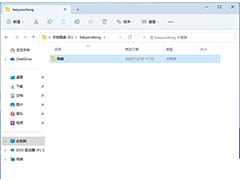


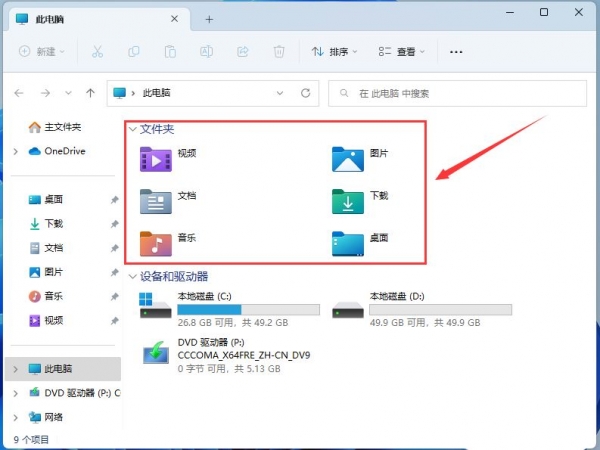






最新评论